
こちらはJUNKシリーズとなりますので、ご利用の際は全損リスクをご理解を頂いた上でご使用を願います。(また稼働ON/OFFなどの定期的な管理を推奨)
システム導入の設定は、FX市場がOPENしている平日の操作が推奨となります。
■同一VPS(PC)内|MT4を複数ダウンロードする場合

VPSにてシステムを設定する場合は、VPS内にて『MT4・システムのファイル』をダウンロードする必要があります。
- MT4をインストール・起動
- MT4の設定
- 自動売買ソフトをMT4へ導入
- 自動売買ソフトの基本設定
- 自動売買ソフトの詳細設定
- 稼働スタート
目次
(推奨)証拠金について
- (スタンダード口座)33万円0.01Lot
- (Micro口座)1万円0.03Lot
『トータルで利益が残ればラッキーだった』という相場状況がうまくマッチすることに賭けるギャンブル的な商品となります。
導入方法|Gamma

こちらはJUNKシリーズとなりますので、ご利用の際はご理解を頂いた上で運用をお願い致します。(全損リスクあり)
まずは自動売買ソフト申請時に入力したメールアドレス宛に、EAデータが添付されておりますので事前にダウンロードをお願いします。
1.MT4をインストール
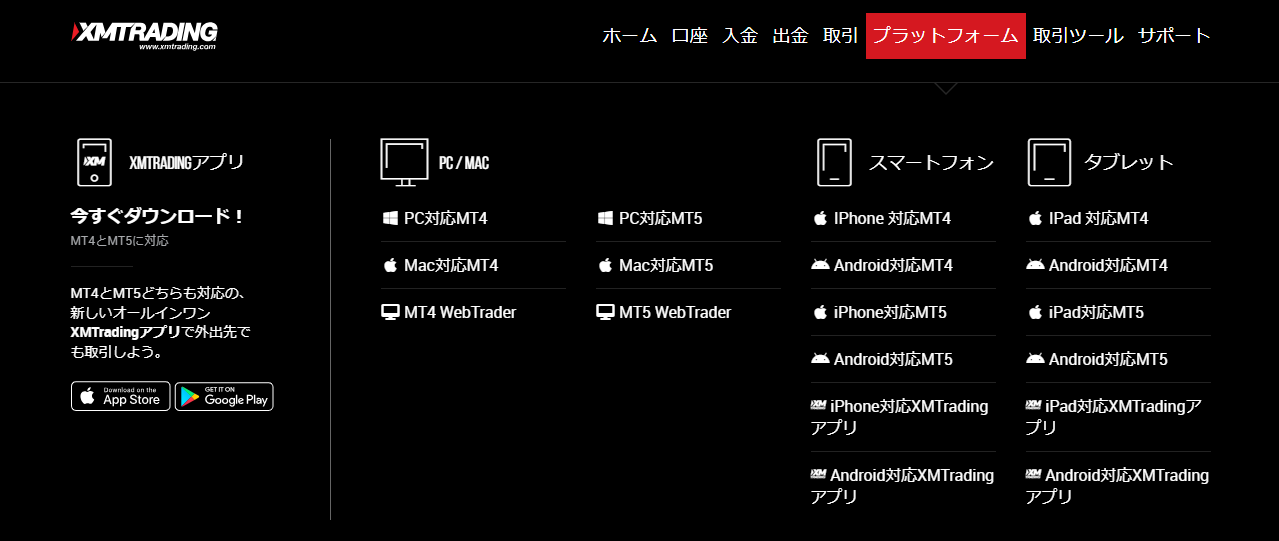
マイページの【プラットフォーム】からMT4をダウンロードして下さい。
URL:https://my.xmtrading.com/jp/member/login
※同一VPS(PC)内にてMT4をダウンロードする場合は、以下をご参照願います。

2.MT4を起動
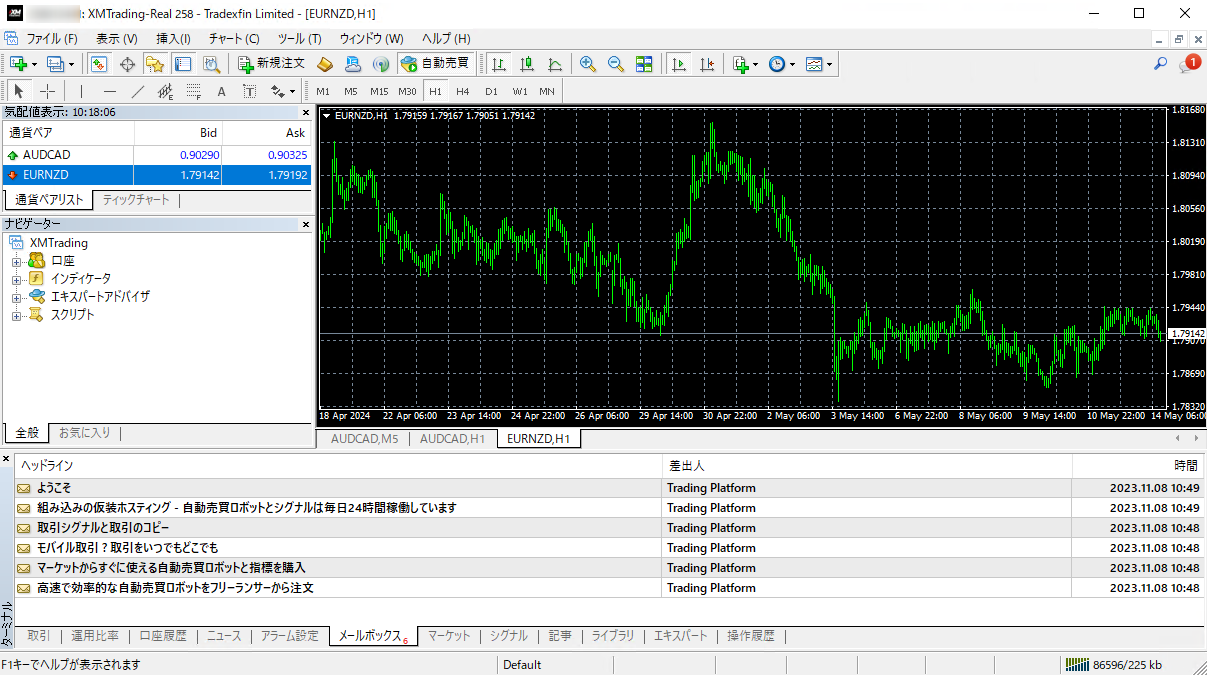
3.気配置表示の「すべて表示」をクリック
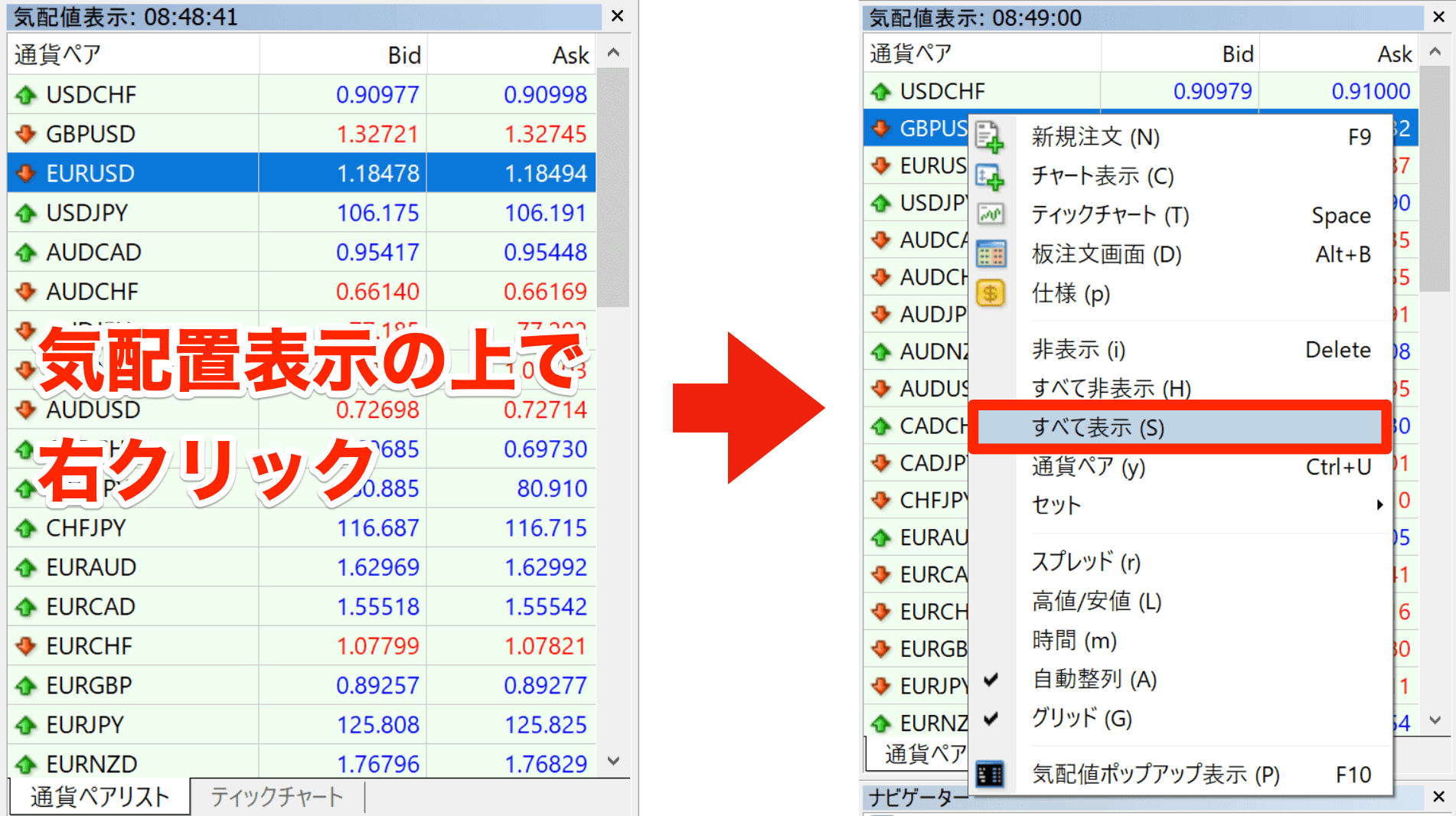
MT4をPCにダウンロードした際に、取引可能な通貨ペアが表示されていないことがあります。(おもにマイナー通貨)
- 気配値表示で右クリック
- メニューが表示
- (中段部分)「すべて表示」をクリック
※もし気配値が表示されていなければ、「表示」→「気配値表示」をクリックで表示させることが可能です。
上記の作業にて全通貨ペアを表示させることが可能となります。
4.「新規チャート」にて確認
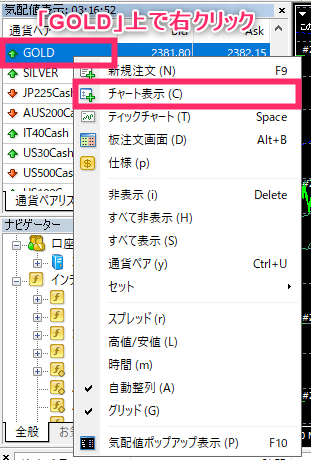
- 気配値一覧の「GOLD」上で右クリック
- 「チャートを表示」をクリック

- 気配値一覧の「GOLDmicro」上で右クリック
- 「チャートを表示」をクリック
5.稼働する通貨ペアを選択後の画面

6.稼働の事前準備

- H1を選択
- ローソク足を選択
- シフト機能をON(どちらでも可)
7.「ファイル」→「データフォルダを開く」をクリック
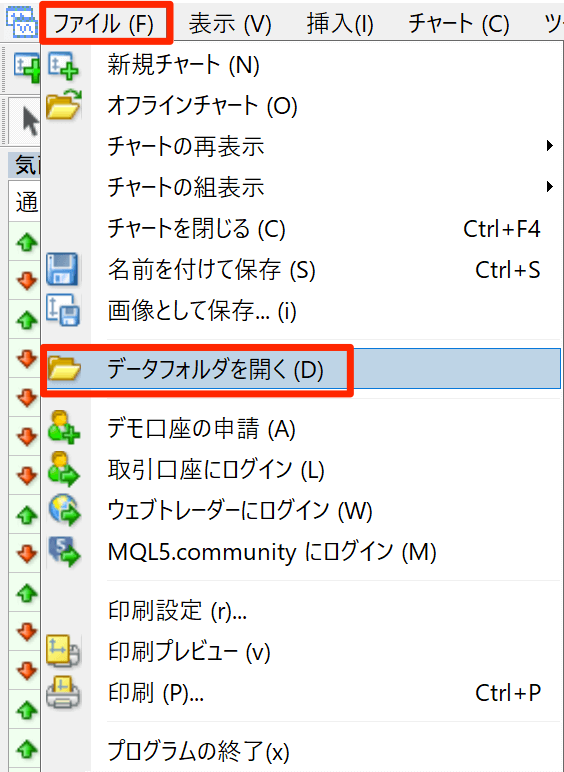
8.「MQL4」→「Experts」をクリック
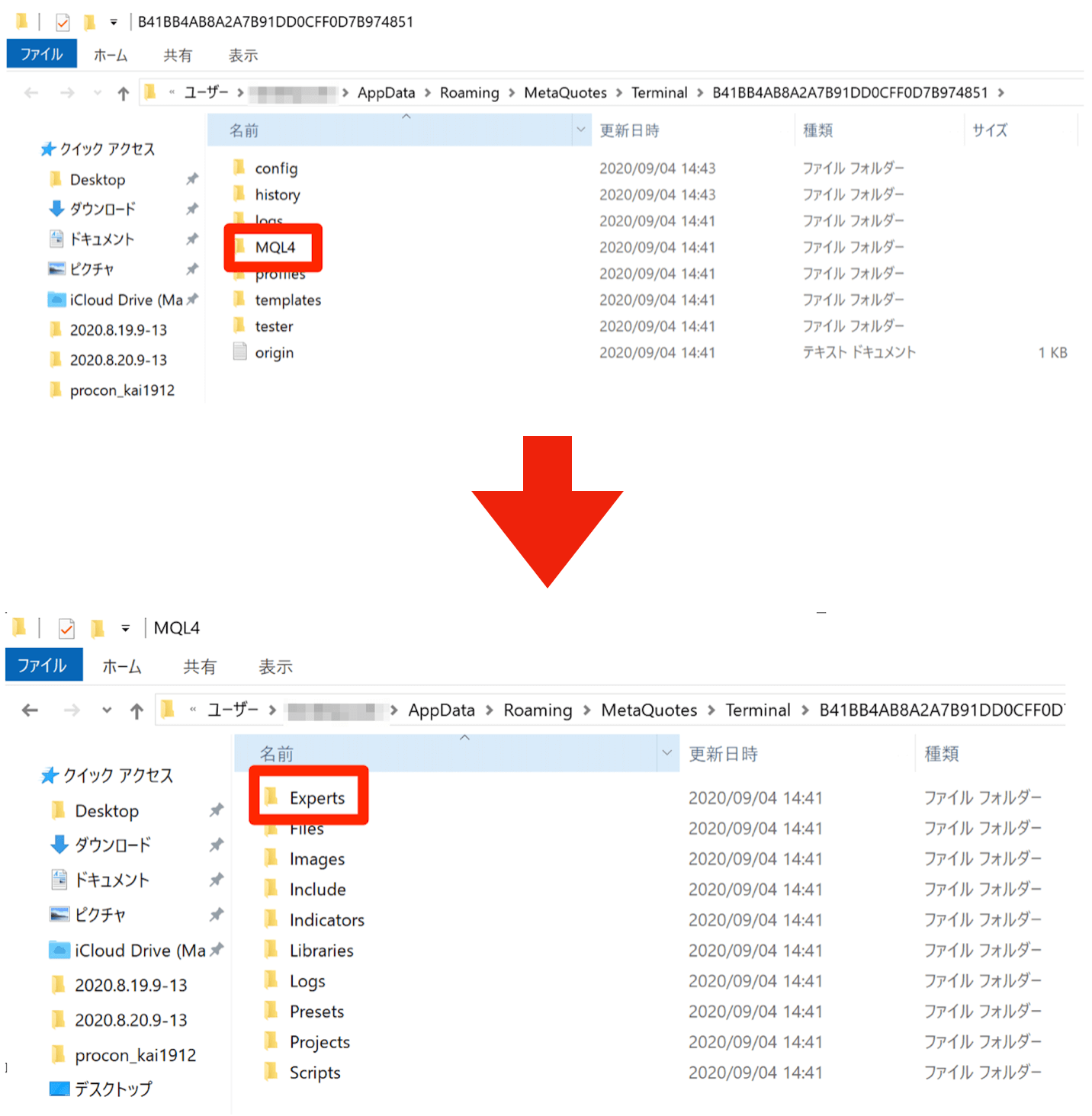
9.自動売買ソフト(EA)を「Experts」フォルダ内に移動
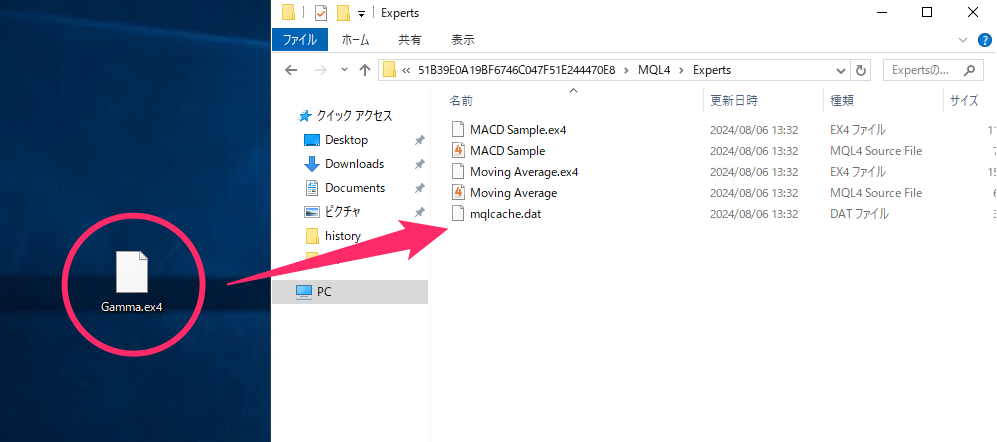
事前にダウンロードした自動売買ソフト(EA)を、ドラッグ&ドロップいたします。
その後、MT4を右上の「×印」で一度閉じる操作を行います。
10.再度MT4の起動(EAの導入確認)

- MT4へアクセス
- ナビゲーター内
- エキスパートアドバイザ内
※画像のようにソフト名称が表示されていれば導入設定は完了です。
続いては自動売買ソフトの設定について解説いたします。
自動売買ソフト(EA)の設定方法!
1.自動売買ソフト(EA)の設定
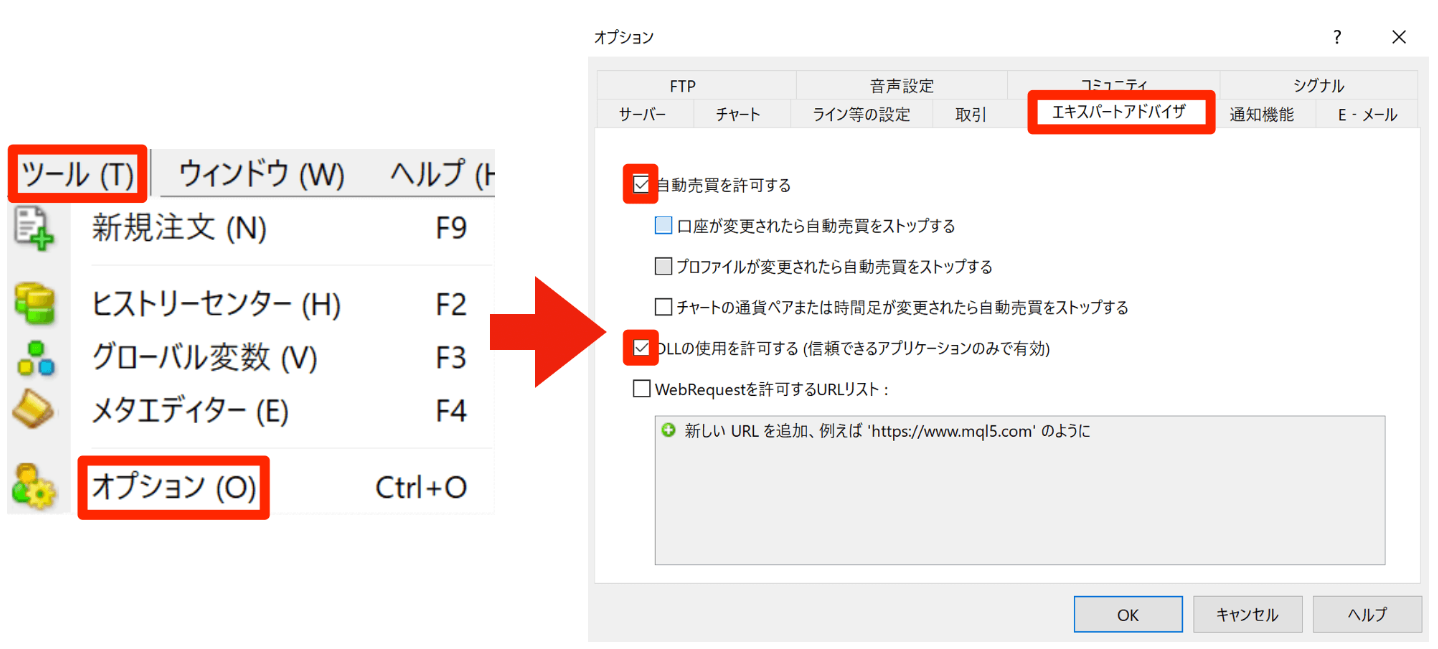
- 「ツール」をクリック
- 「オプション」をクリック
- 「エキスパートアドバイザ」をクリック
- 【自動売買を許可する】をチェック
- 【DLLの使用を許可する】をチェック
- 「OK」をクリック
2.EAを稼働する通貨ペアのチャートに「ドラッグ&ドロップ」

- 「ナビゲーター」
- 「エキスパートアドバイザ」
- 「自動売買ソフト(EA)」
上記の手順でドラッグ&ドロップします。
3.「パラメーターの入力」をクリック
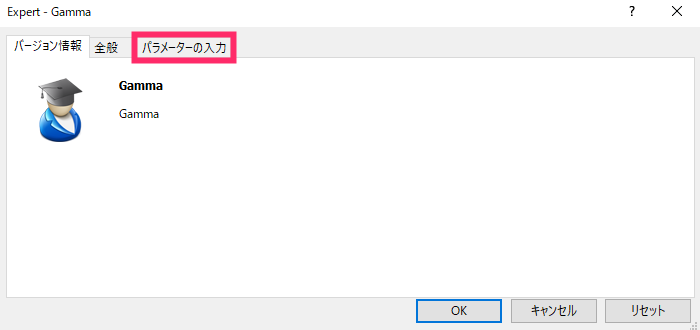
4-1.ライセンスキーをコピー&ペースト
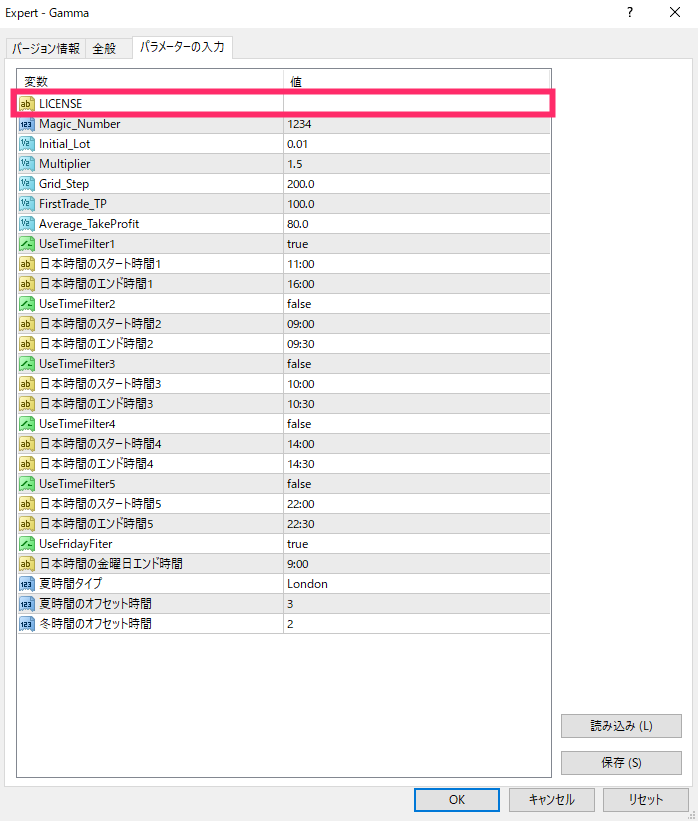
自動売買ソフト申請時に登録したメールアドレス宛に、「ライセンスキー」を送付しておりますのでコピー&ペーストを行います。
4-2.開始(初期エントリー)ロット数の変更が可能
お客様ご自身でカスタマイズが可能です。
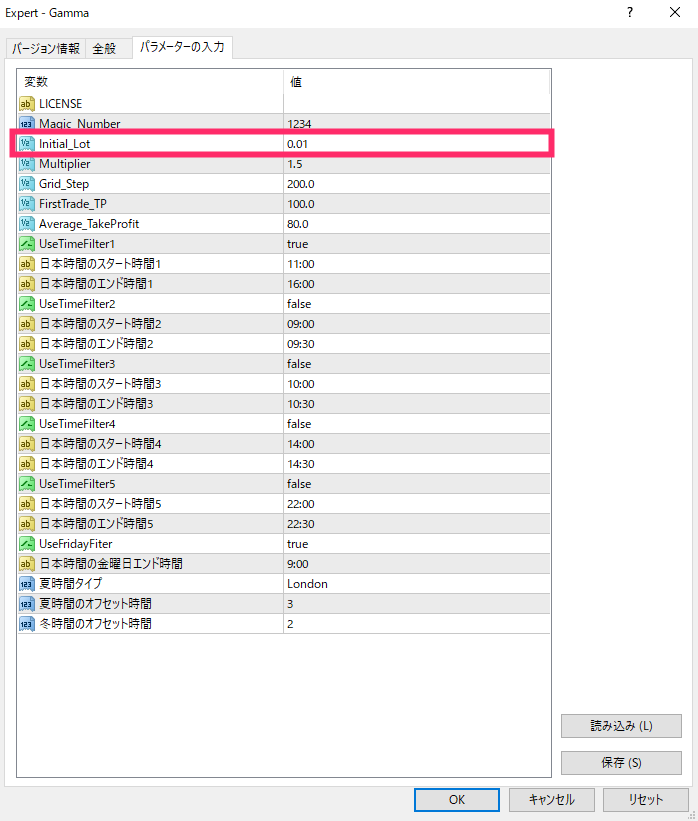
『開始ロット数(1ポジション目)』を変更後に「OK」をクリックします。
検証している開始ロットは、商品ページよりご確認が可能です。
<証拠金と初期エントリーlotの関係について>
- 証拠金33万円:0.03lotスタート
- 証拠金66万円:0.06lotスタート
- 証拠金100万円:0.09lotスタート
- 証拠金1万円:0.03lotスタート
- 証拠金2万円:0.06lotスタート
- 証拠金3万円:0.09lotスタート
※あくまでもJUNK品となりますのでご理解の上、ご利用をくださいませ。
(参考URL)https://ea-farm.com/junk/g-trush/
5.【最終確認】自動売買導入・設定の確認
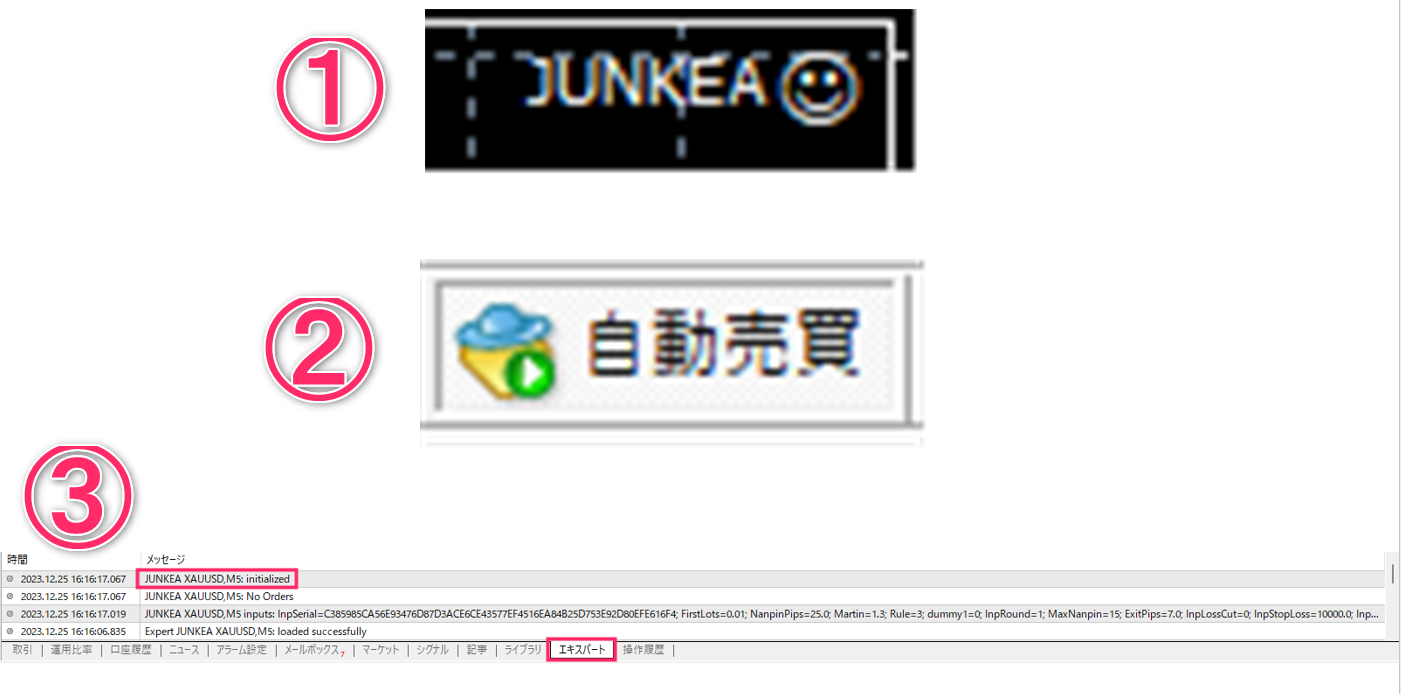
- ニコちゃんマークが笑顔
- 自動売買がONの状態(緑色)
- 「エキスパート」をクリック後に「initialized」表示
上記が全て確認できましたら、自動売買ソフト(EA)の稼働がスタートしている状態となります。
自動売買ソフト(EA)の詳細設定について

自動売買ソフト(EA)の設定を変更する為には、チャート右上に表示されている「ニコちゃんマーク」をクリックしてください。
初回エントリーロット数(1ポジション目)について
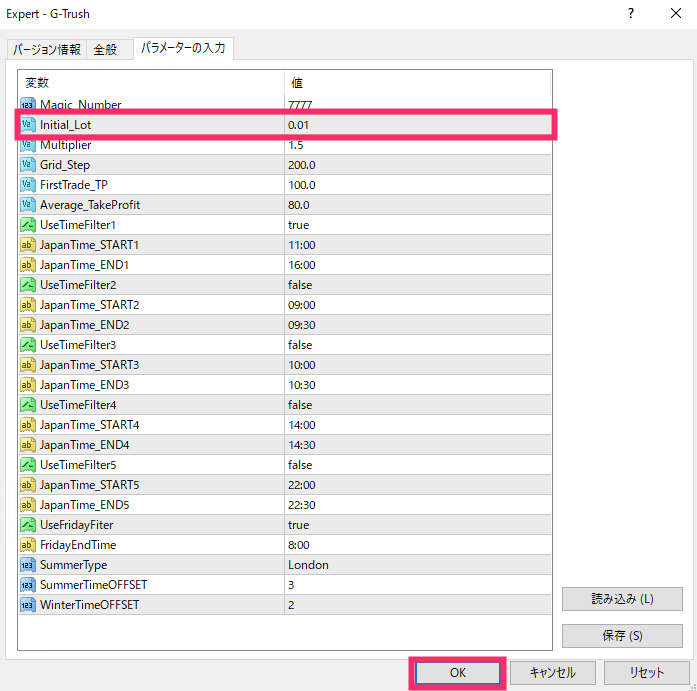
- 「Initial_Lot」の数字をクリック
- お好きな数字(Lot数)を入力
- 「OK」をクリック
マーチンゲール数値の変更方法(ナンピンロット倍率)
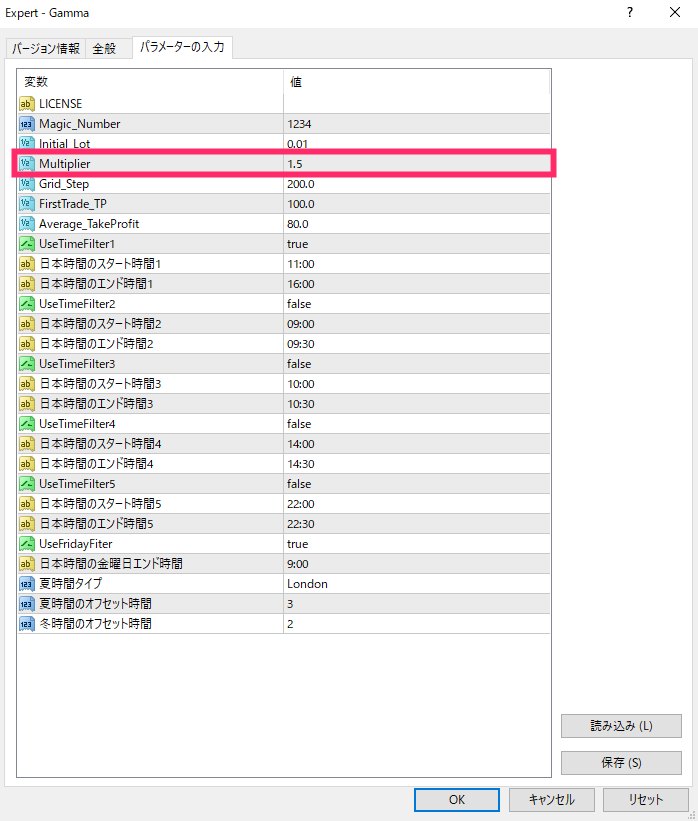
マーチンゲール数値とは、2ポジション目以降のエントリーロットの倍率となります。
- 「Multiplier」の数字をクリック
- 任意の倍率を入力
- 「OK」をクリック
例)「1.3」を選択時
- 1ポジション目:0.01lot
- 2ポジション目:0.01(3)lot
- 3ポジション目:0.01(6)lot
- 4ポジション目:0.02(1)lot
( )の数字はMT4では反映しませんが、システム的には倍率による計算がされております。
ナンピン間隔(Pips)の変更方法
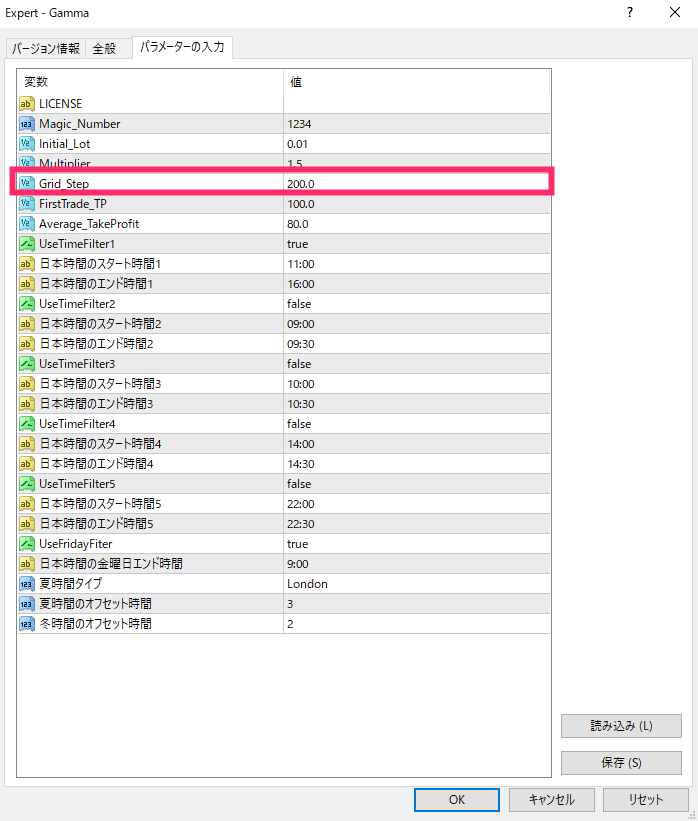
『ナンピン間隔』とは、次のポジションをエントリーするまでの間隔(Pips)となります。
- 「Grid_Step」の数字をクリック
- 任意のPips幅を入力
- 「OK」をクリック
取引指定時間の変更方法
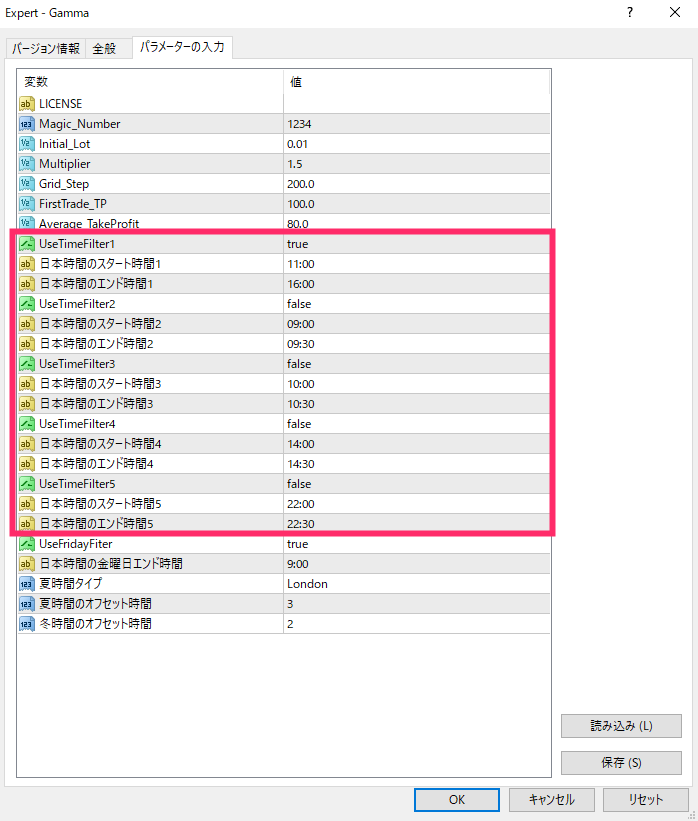
Gammaは、指定した時間帯のみEAを稼働させる設定ができます。
UseTimeFilter(タイムフィルター)は、5種類の稼働時間の設定が可能です。
- Use Time Filter:『true=設定オン』/『false=設定オフ』
- 日本時間のスタート時間:稼働開始時間を日本時間で入力
- 日本時間のエンド時間:稼働停止時間を日本時間で入力
- 『OK』をクリック
- UseTimeFilter1:(日本時間)11:00~16:00
- UseTimeFilter2:(日本時間)09:00~09:30
- UseTimeFilter3:(日本時間)10:00~10:30
- UseTimeFilter4:(日本時間)14:00~14:30
- UseTimeFilter5:(日本時間)22:00~22:30
※注意
設定した時間帯に決済ができずにポジションを保有している場合は、ナンピンポジションを取得し利確レートに到達すると、自動利確するように設計されています。
金曜日のEA稼働停止方法
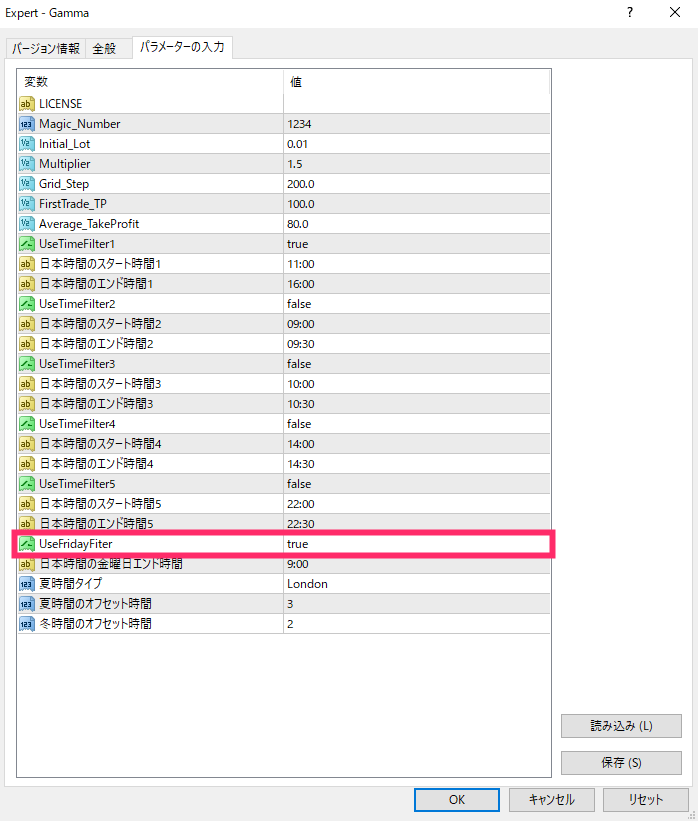
Use Time Filterとは毎週金曜日にEAの稼働オン・オフを設定する項目です。
稼働オフに設定すると、金曜日は終日エントリーしません。
- Use Time Filter:金曜日に(稼働停止する場合=『true』)/ (稼働する場合=『false』)
- 日本時間の金曜日エンド時間:稼働停止する時間(*日本時間)
- 『OK』をクリック










